电脑上我的电脑图标没了怎么办 我的电脑在桌面上找不到了怎么办
更新时间:2024-06-20 11:03:38作者:huige
我的电脑图标一般是会放在电脑桌面上的,方便我们打开使用,不过有时候在操作的时候,可能会遇到电脑上我的电脑图标没了的情况,这样使用起来就很不方便,所以很多人不知道该怎么办,别担心,针对此问题,本文这就给大家介绍一下我的电脑在桌面上找不到了的详细解决方法。
方法如下:
1、在电脑桌面上的空白地方右击,在弹出的列框里选择点击“个性化”。有的电脑上没有“个性化”,可以点击“属性”。
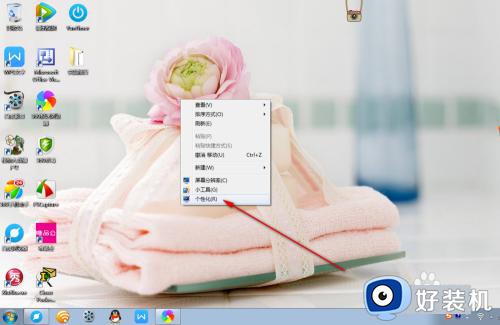
2、在弹出的窗口里选择“更改桌面图标”单击。
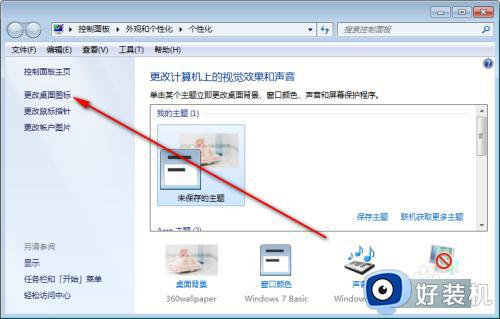
3、弹出的“桌面图标设置”窗口里可以看到“计算机(M)”的单选框没有被选择。
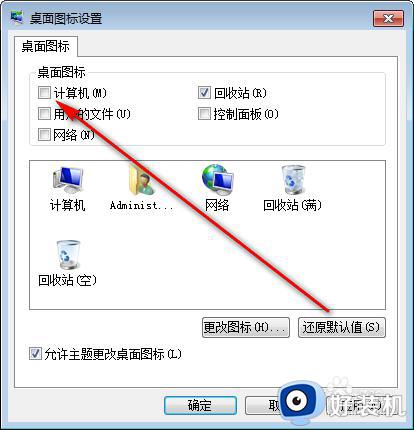
4、勾选上“计算机(M)”单选框,点击”确定“按钮。
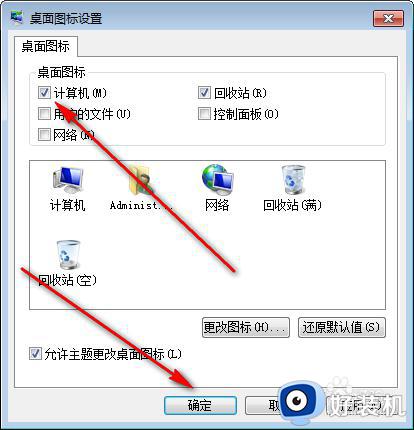
5、”我的电脑“图标就重新出现在电脑桌面上了。

第二种方法:
1、”Windows+E“调出”我的电脑“,点击导航栏上的”控制面板“。
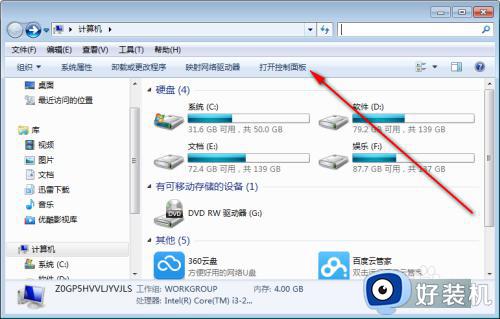
2、选择”外观和个性化“下的“更改主题”单击。接下来的步骤就和第一种的步骤一样了。可按这第一种方法的步骤完成。
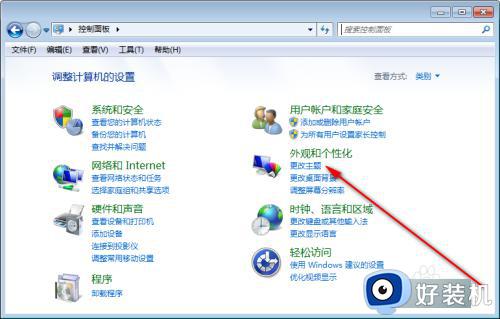
以上给大家介绍的就是电脑上我的电脑图标没了的详细内容,大家有需要的话可以学习上述方法步骤来进行操作,希望帮助到大家。
电脑上我的电脑图标没了怎么办 我的电脑在桌面上找不到了怎么办相关教程
- 我的电脑图标没了怎么办 我的电脑图标不见了怎么找出来
- 电脑回收站桌面没有去哪里找 电脑桌面的回收站图标不见了怎么找回
- 桌面没有我的电脑图标怎么办 电脑找不到我的电脑图标如何解决
- 电脑桌面图标都没了怎么办 电脑桌面图标全没了怎么恢复
- 我的电脑怎么添加到桌面 我的电脑如何显示在桌面
- 我的电脑图标没了怎么弄出来 我的电脑在桌面找不到了怎么恢复
- 桌面没有回收站怎么找出来 电脑回收站图标不见了怎么恢复
- 电脑桌面没有我的电脑图标解决方法 桌面上没有我的电脑图标怎么办
- 电脑开机后桌面没有任何图标是怎么回事 电脑开机桌面上的图标没有了如何解决
- 电脑上没有此电脑怎么办 电脑上没有此电脑怎么能弄出来呢
- 电脑无法播放mp4视频怎么办 电脑播放不了mp4格式视频如何解决
- 电脑文件如何彻底删除干净 电脑怎样彻底删除文件
- 电脑文件如何传到手机上面 怎么将电脑上的文件传到手机
- 电脑嗡嗡响声音很大怎么办 音箱电流声怎么消除嗡嗡声
- 电脑我的世界怎么下载?我的世界电脑版下载教程
- 电脑无法打开网页但是网络能用怎么回事 电脑有网但是打不开网页如何解决
电脑常见问题推荐
- 1 b660支持多少内存频率 b660主板支持内存频率多少
- 2 alt+tab不能直接切换怎么办 Alt+Tab不能正常切换窗口如何解决
- 3 vep格式用什么播放器 vep格式视频文件用什么软件打开
- 4 cad2022安装激活教程 cad2022如何安装并激活
- 5 电脑蓝屏无法正常启动怎么恢复?电脑蓝屏不能正常启动如何解决
- 6 nvidia geforce exerience出错怎么办 英伟达geforce experience错误代码如何解决
- 7 电脑为什么会自动安装一些垃圾软件 如何防止电脑自动安装流氓软件
- 8 creo3.0安装教程 creo3.0如何安装
- 9 cad左键选择不是矩形怎么办 CAD选择框不是矩形的解决方法
- 10 spooler服务自动关闭怎么办 Print Spooler服务总是自动停止如何处理
